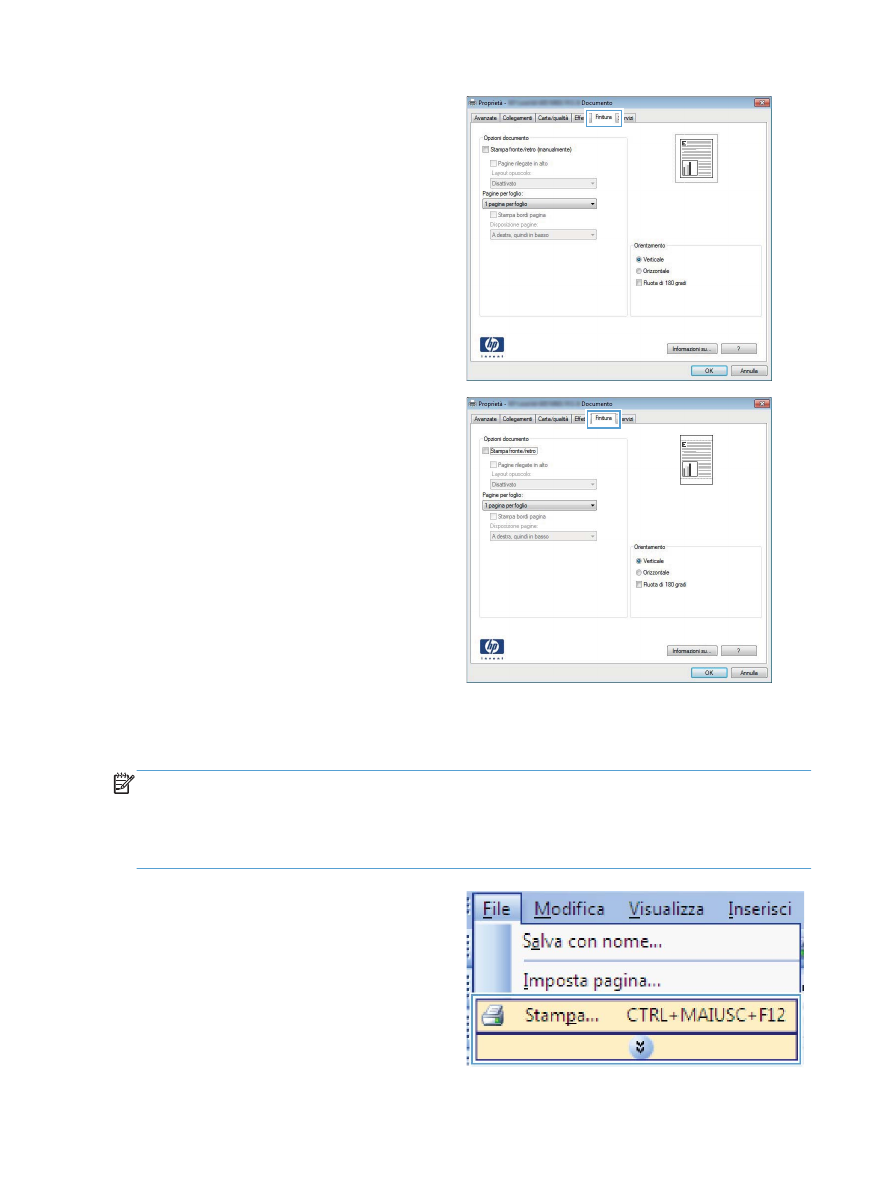
Stampa manuale su entrambi i lati con Windows
NOTA:
Le informazioni contenute in questa sezione si riferiscono principalmente alla Stampante
M401a HP LaserJet Pro 400 e alla Stampante M401n HP LaserJet Pro 400. Tuttavia, anche con la
Stampante M401d HP LaserJet Pro 400 Stampante M401dn HP LaserJet Pro 400 e la Stampante
M401dw HP LaserJet Pro 400 si possono eseguire stampe su due lati manualmente se la carta non è
supportata dalla stampa fronte/retro automatica o se l'unità fronte/retro è stata disabilitata.
1.
Nel menu File del programma software, fare
clic su Stampa.
32
Capitolo 3 Stampa
ITWW
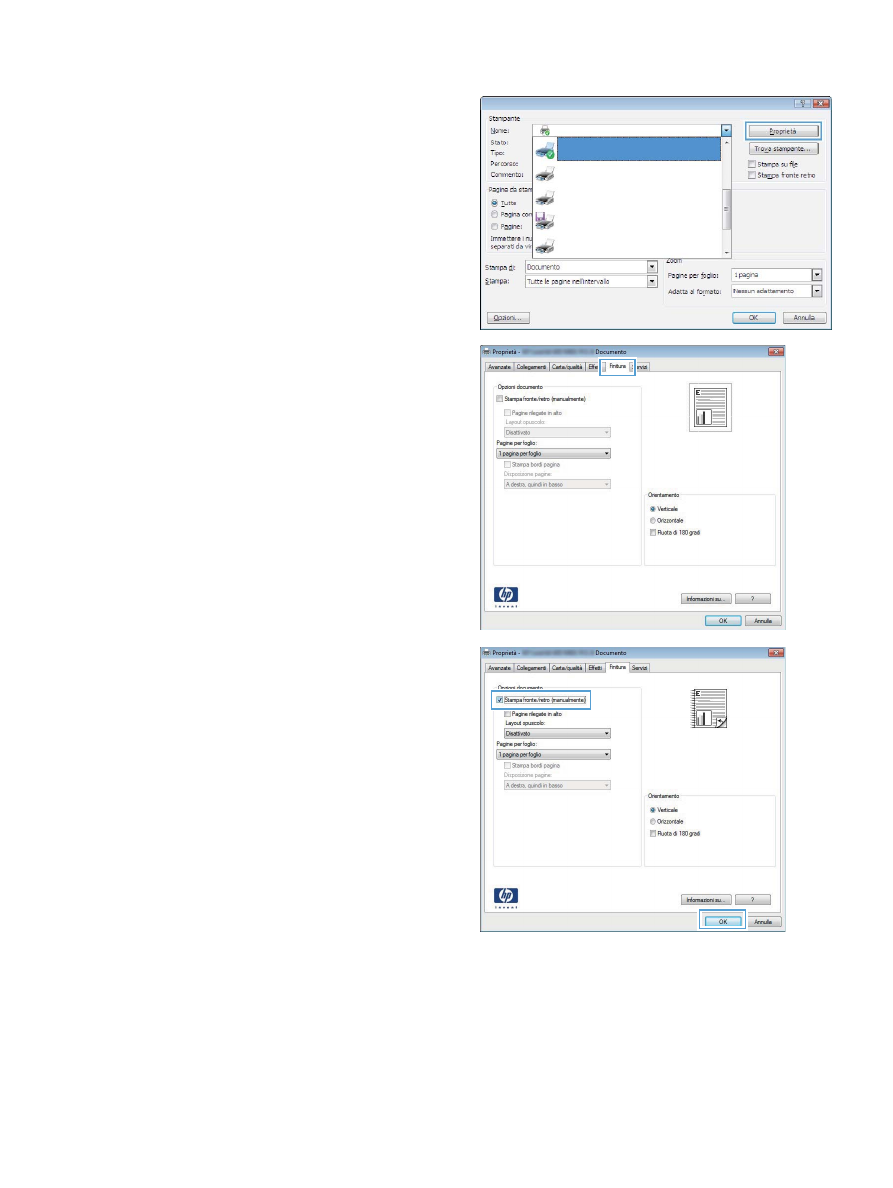
2.
Selezionare il prodotto, quindi fare clic sul
pulsante Proprietà o Preferenze.
3.
Fare clic sulla scheda Finitura.
4.
Selezionare la casella di controllo Stampa
manuale su entrambi i lati. Per stampare
il primo lato del processo, fare clic sul pulsante
OK.
ITWW
Operazioni di stampa per Windows
33
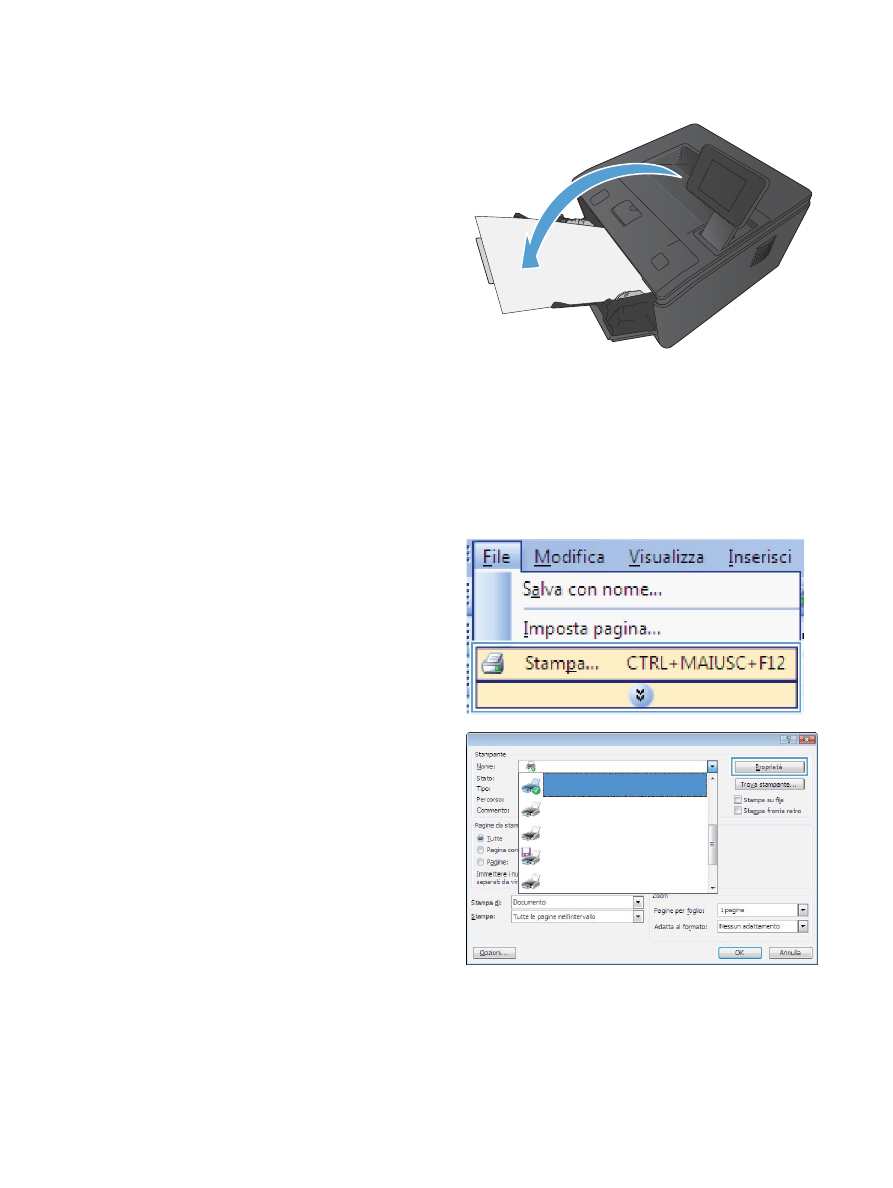
5.
Raccogliere la risma stampata dallo scomparto
di uscita e, mantenendone l'orientamento,
collocarla nel vassoio 1 con il lato stampato
verso il basso e il bordo superiore verso il
prodotto.
6.
Per stampare il secondo lato del processo,
premere il pulsante
OK
sul pannello di
controllo.